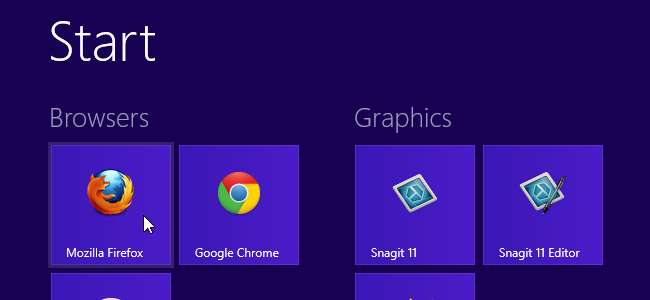
Ha sok alkalmazást tölt le a Windows 8 áruházból, telepítse saját programjait, és rögzítse ezeket a programokat a Metro Start képernyőn , a képernyő rendetlenséggé válhat. A csempéket azonban csoportosíthatja a Metro Start képernyőn, és felcímkézheti ezeket a csoportokat.
A szoftver telepítése után a következőképpen néz ki a Metro képernyő. Ez egy összetett program, és ahogy újabb programokat telepítünk, ez csak rosszabb lesz. Úgy tűnik, hogy a lapok két csoportba sorolhatók, de nem feltétlenül azok rendezésének módja.
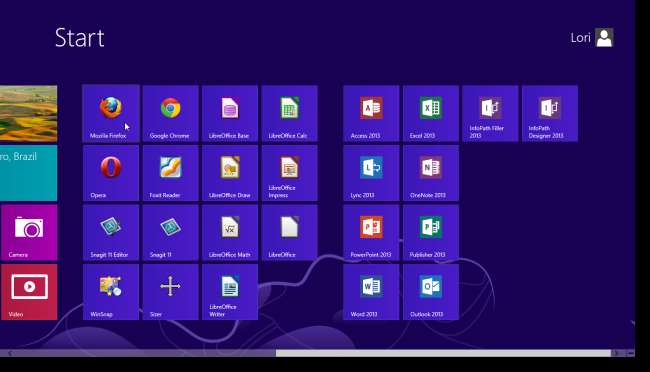
Ha egy csempét új csoportba kíván áthelyezni, húzza a csempét az aktuális csoportok közötti üres helyre, amíg meg nem jelenik egy szürke sáv. Engedje el az egérgombot, hogy a csempét a saját csoportjába dobja. Helyezzen további csempéket a csoportba úgy, hogy áthúzza őket a csoport aktuális csempéire.
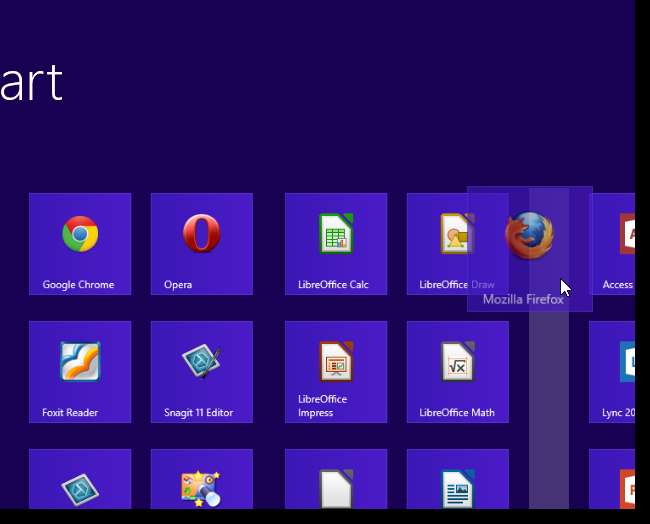
Miután átrendezte csempéit csoportokba, megnevezheti a csoportokat. Ehhez kattintson a mínuszjel gombra a Metro képernyő jobb alsó sarkában.
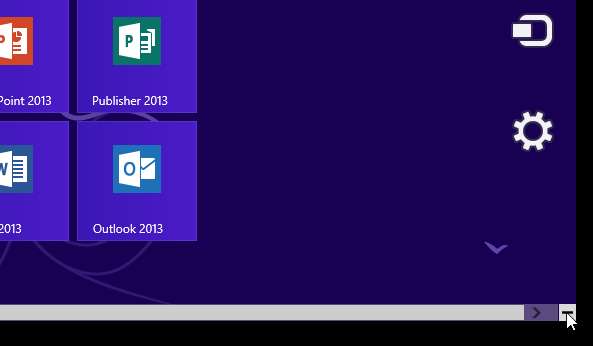
A Metro képernyő nézete kicsinyedik, így egyszerre egy egész csoportot kiválaszthat, áthelyezhet vagy átnevezhet. Csoport átnevezéséhez kattintson a jobb gombbal egy csoportra. Először ne kattintson rá bal egérgombbal. Ez csak újra nagyít. Ha ez megtörténik, kattintson ismét a mínuszjel gombra.

Az egész csoport be van jelölve, és a Névcsoport opció elérhetővé válik a képernyő alján. Kattintson a Névcsoport elemre.
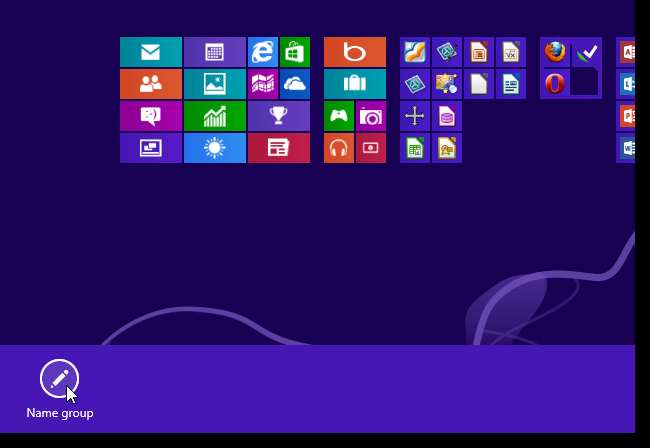
Megjelenik egy párbeszédpanel. Írja be a csoport nevét a szerkesztő mezőbe, majd kattintson a Név gombra.
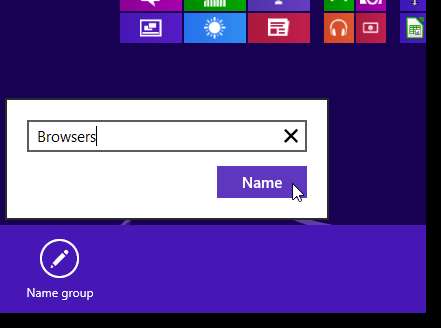
A csoport neve a csoport felett jelenik meg, még a kicsinyített nézetben is.
Miközben kicsinyítettük a lapokat, kívánt esetben csoportokat mozgathat különböző helyekre. Úgy döntöttünk, hogy csoportjainkat a Metro képernyő bal oldalára helyezzük át, így nem kell görgetnünk ahhoz, hogy eljussunk a leginkább használt csempékhez. Csoport áthelyezéséhez kattintson a bal egérgombbal és tartsa lenyomva a csoportot, majd húzza a kívánt helyre.
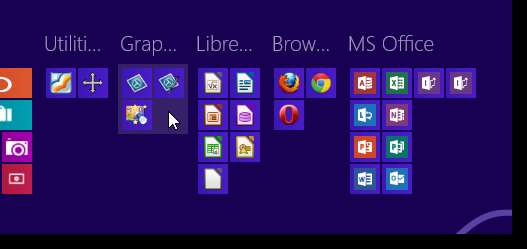
Kattintson a Metro képernyőn bárhova a nagyításhoz és a lapok teljes méretben történő megjelenítéséhez.
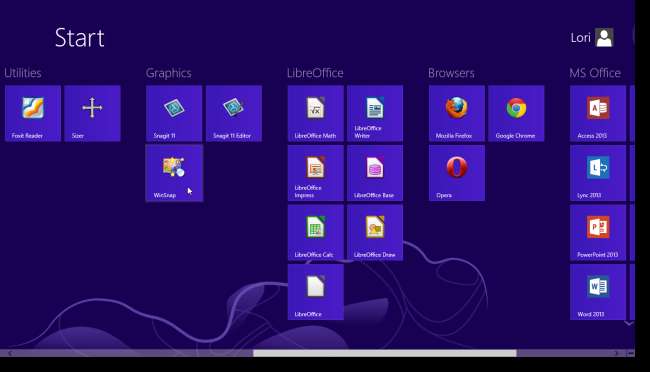
Tehát a Start menü nélkül is rendezheti programjait, és elkerülheti a zűrzavarokat.






